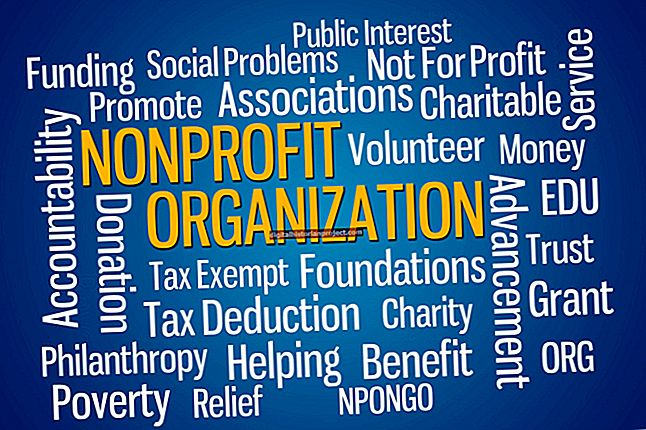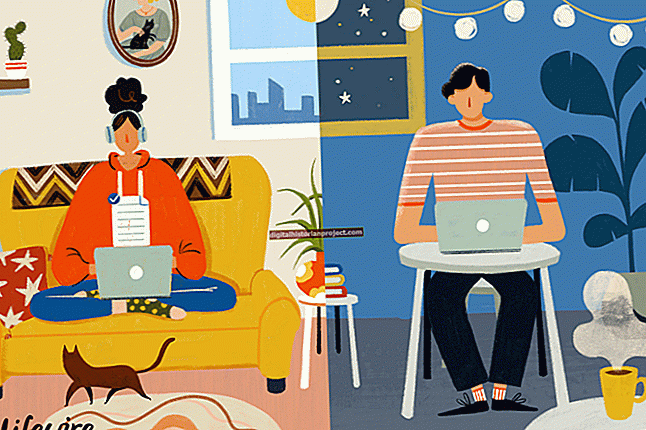اگر آپ کا راؤٹر اسکائپ کے ذریعہ آنے والے کنکشنز کو حاصل کرنے کے لئے استعمال شدہ بے ترتیب بندرگاہ کو روکتا ہے تو ، آپ کو 80 اور 443 بندرگاہوں کو دستی طور پر آگے بڑھانا ہوگا ، جس سے اسکائپ کو TCP کے ذریعہ دوسرے مؤکلوں سے رابطہ قائم ہوجائے گا۔ تمام نئے روٹرز کے پاس ویب انٹرفیس ہوتے ہیں جہاں سے آپ مختلف ایپلی کیشنز کے لئے بندرگاہیں آگے بھیج سکتے ہیں۔ کچھ راؤٹر آپ کو بندرگاہوں کی فہرست آگے نہیں بھیجنے دیتے ہیں ، لہذا آپ کو دو الگ الگ اصول بنانا ہوں گے ، ایک پورٹ 80 کے لئے اور ایک بندرگاہ 443 کے لئے۔
1
اسکائپ لانچ کریں اور اپنے اسکائپ کا نام اور پاس ورڈ استعمال کرکے لاگ ان کریں۔
2
اسکائپ ونڈو کے اوپری حصے میں "ٹولز" پر کلک کریں اور آپشنز مینو کو کھولنے کے لئے ڈراپ ڈاؤن مینو سے "آپشنز" کو منتخب کریں۔
3
بائیں نیویگیشن پین میں "ایڈوانسڈ" پر کلک کریں اور پھر دائیں پین میں "رابطہ" پر کلک کریں۔
4
"آنے والے رابطوں کے متبادل کے طور پر پورٹ 80 اور 443 استعمال کریں" کے اختیار کے سامنے ایک چیک مارک رکھیں۔
5
نئی ترتیبات کو لاگو کرنے کے لئے "محفوظ کریں" پر کلک کریں اور اختیارات کی ونڈو کو بند کریں۔
6
ویب براؤزر لانچ کریں اور اپنے روٹر کے انتظامی پینل میں لاگ ان کریں۔ یہ معلوم کرنے کے لئے کہ آپ انتظامی پینل تک کیسے پہنچ سکتے ہیں ، روٹر کے ساتھ آنے والے دستی سے مشورہ کریں۔
7
عام طور پر اعلی درجے کی ترتیبات میں پورٹ فارورڈنگ سیکشن ڈھونڈیں۔
8
اپنے نئے اصول کے لئے نام لکھیں۔ پبلک اور پرائیویٹ پورٹ نمبر دونوں خانوں میں "80" ٹائپ کریں۔ عوامی بندرگاہ روٹر کی بندرگاہ ہے اور نجی بندرگاہ آپ کے کمپیوٹر کی بندرگاہ ہے۔
9
ٹریفک کی قسم - یا اسی طرح کے - باکس میں "TCP" یا "دونوں" منتخب کریں۔
10
پہلے کی طرح بالکل دوسرا اصول بنائیں لیکن عوامی اور نجی پورٹ نمبروں کیلئے "443" استعمال کریں۔
11
تبدیلیوں کو محفوظ کرنے کے لئے "سیٹنگ سیٹنگ" یا اسی طرح کے آپشن پر کلک کریں۔
12
یہ یقینی بنانے کے لئے کہ تبدیلیاں مو changesثر ہیں ، روٹر کو دوبارہ بوٹ کریں۔